在我们使用电脑的过程中,会创建不同的文件和文件夹,但是不少用户觉得文件夹或者文件的图标不好看,想要更换至自己喜爱的图标。Win7电脑文件图标怎么改?下面装机之家分享一下具体操作方法。
Win7系统更改文件图标的方法
1、首先我们在更换图标的文件图标上鼠标右键点击,弹出菜单之后点击“属性”。在快捷方式的选项卡中点击“更改图标”。如下图所示:
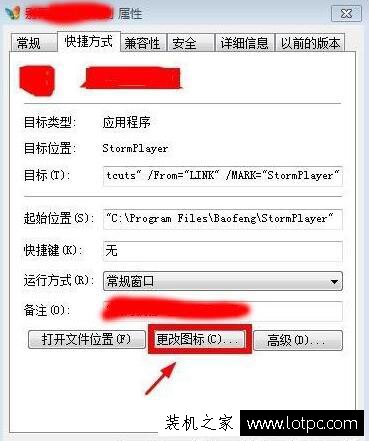
3、我们再点击浏览,把下载好的图标文件找出来,选中,点打开。如下图所示:
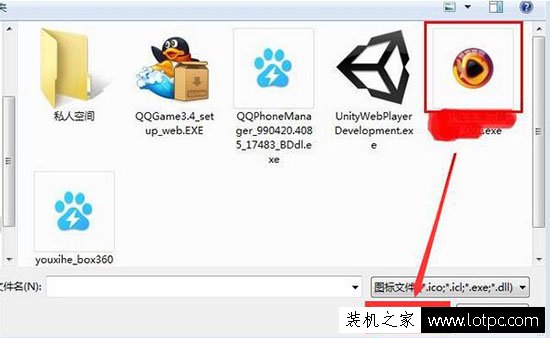
4、单击要更改的图标,然后点确定。如下图所示:
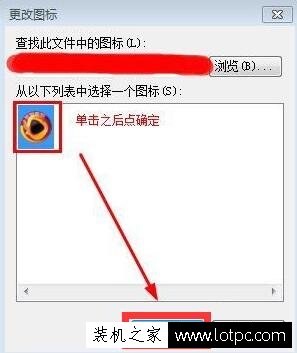
5、再点击应用,即可修改该文件的图标,如下图所示:
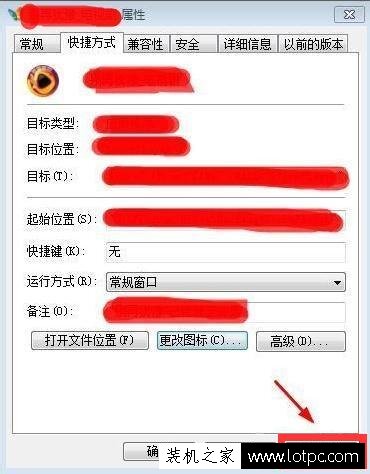
以上就是装机之家分享的Win7系统更改文件图标的方法,方法十分简单,更改文件图标和文件夹图标的方法大同小异,可以通过以上的方法来更换图标。






